如何從谷歌瀏覽器中永久刪除書簽
幾乎每個Web瀏覽器都支持用戶快速,輕松地通過書簽保存頁面和網站。Chrome谷歌瀏覽器是使用最頻繁的瀏覽器。Chrome書簽可以保存個人隱私信息如歷史訪問記錄。為了清理這些數據,避免泄露信息,需要永久刪除書簽,可以使用專門的數據擦除軟件進行此操作。本文將推薦不同方式永久刪除Chromes中的書簽。
第1部分:如何在Google Chrome中永久刪除書簽
Chrome是最廣泛使用的網絡瀏覽器之一,最初由谷歌開發。這款輕量級瀏覽器具有許多高級功能,但是無法從Chrome的操作界面永久刪除書簽。用戶可以借助專用的刪除數據資料的工具進行徹底刪除。Stellar BitRaser for file是理想的第三方數據擦除工具,可以永久刪除數據文件,如刪除歷史記錄,系統跟蹤,應用程序等,且不能被其他軟件恢復。其功能如下:
- 可以使用其自動化工具安排數據擦除過程。
- 它會永久刪除數據文件,Internet活動,應用程序,系統跟蹤等。
- 它適用于所有主要的Web瀏覽器,如Chrome,Firefox,Safari等。
- 該工具提供不同的算法,并具有易于使用的界面。
- 它在完成該過程后生成擦除證書。
- 兼容所有領先版本的Windows系統。
由于Stellar BitRaser非常易于使用,因此只需簡單操作即可從Chrome中刪除書簽。它還可以與其他Web瀏覽器一起使用,并且可以從磁盤(或外部驅動器)中永久刪除每種格式的文件。要了解如何刪除Chrome書簽,請按以下步驟操作:
第1步:在Windows計算機上下載此數據刪除軟件并啟動它。
第2步:要從Chrome中刪除書簽,從左側面板訪問其功能。在所有提供的選項中,單擊“Internet活動”。
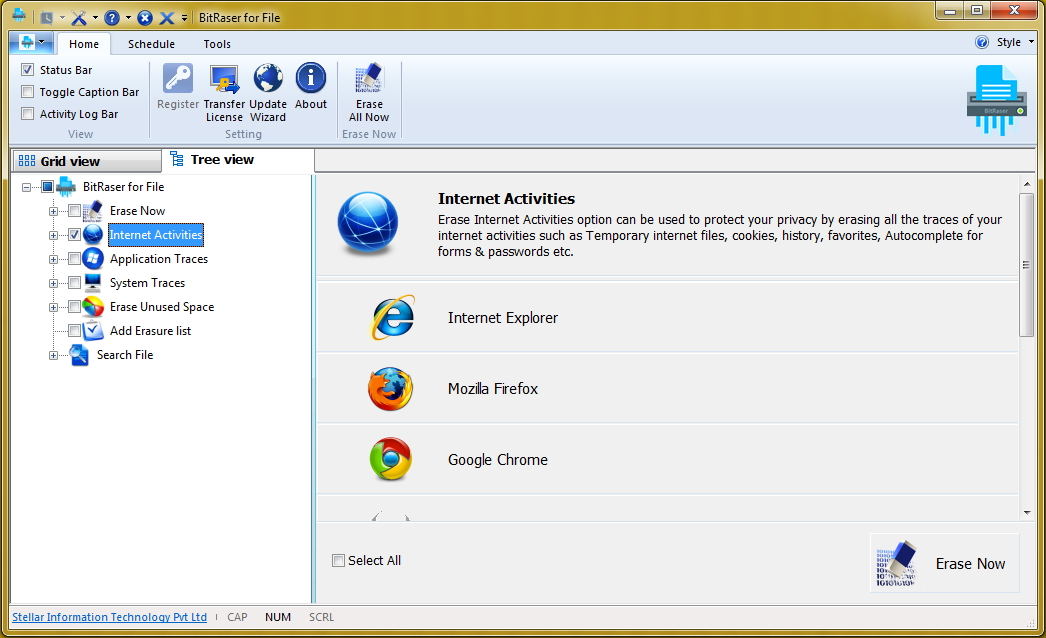
第3步:這將提供系統上安裝的所有瀏覽器的列表。選擇Google Chrome并點擊“立即刪除”按鈕。
第4步:這將永久刪除與Google Chrome相關的所有類型的網絡數據。刪除書簽,Cookie,緩存數據等。
通過執行這些步驟,用戶可以輕松地永久刪除Chrome書簽,訪問記錄,歷史記錄,各種文件資料等。
第2部分:如何在Google Chrome中刪除書簽
使用Stellar BitRaser數據清除工具,永久刪除書簽,資料等既安全又方便。Chrome的瀏覽器界面也可以刪除書簽,刪除訪問記錄等。然而,這不會永久刪除書簽。執行數據恢復操作后,任何人都可以輕松檢索已保存的書簽。用戶可以按照不同的方法刪除書簽Chrome。
方法1:從書簽管理器中刪除
Google Chrome有一個專用的書簽管理器工具,可用于訪問,添加或刪除書簽。通過打開書簽管理器界面,用戶還可以在一個位置訪問所有已保存的書簽。
要查看書簽,請啟動Chrome并單擊漢堡包(三個垂直點)圖標。從這里,轉到書簽>書簽管理器。
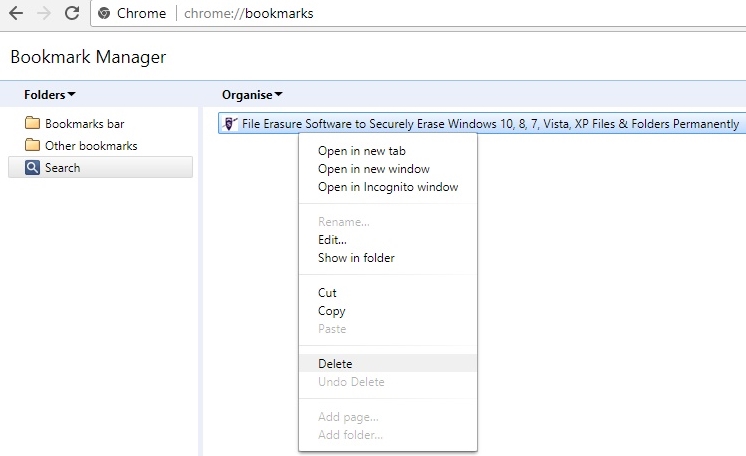
這將提供所有已保存書簽的列表。只需選擇要刪除的書簽,然后右鍵單擊“刪除”選項。用戶還可以從搜索欄中查找特定書簽,并輕松刪除書簽。
方法2:從書簽列表中刪除書簽
用戶也可以從專用列表中訪問已保存的書簽,而不是啟動書簽管理器。要從Chrome中刪除書簽,只需點擊漢堡包或三個垂直圓點圖標即可轉到其菜單。在此處,轉到“書簽”部分以獲取所有已保存書簽的列表。右鍵單擊要刪除的書簽,然后單擊“刪除”按鈕。
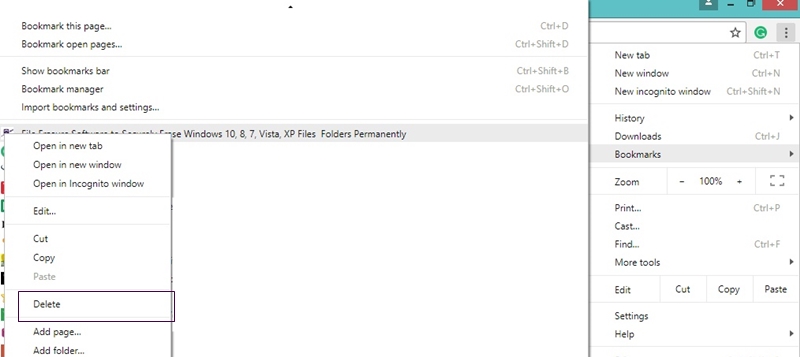
這將從Chrome中刪除所選書簽。注意用戶需要為要刪除的所有其他書簽手動執行相同。
方法3:轉到已添加書簽的頁面,然后單擊星形圖標
毫無疑問,這是從Chrome中刪除書簽的最快速,最簡單的方法。如果用戶只有少量書簽,則可以手動訪問并刪除它們。
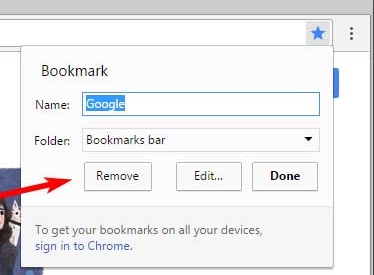
啟動已添加書簽的頁面,在右上角看到突出顯示的星標。單擊星標獲得書簽選項。單擊“刪除”按鈕以刪除已添加書簽的頁面。
通過 Chrome瀏覽器界面的幫助,用戶需要投入大量時間和精力。此外,它不會永久刪除書簽。理想情況下,建議使用像Stellar BitRaser這樣的第三方工具永久刪除Chrome書簽,并且沒有任何恢復范圍。這是一種非常復雜和安全的方法,可以輕松地從Chrome中刪除書簽。

